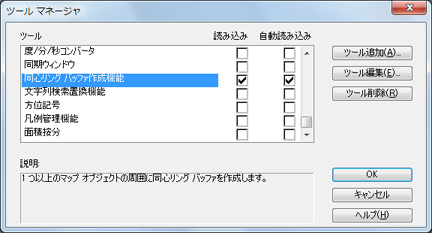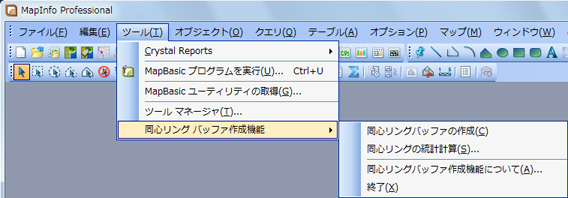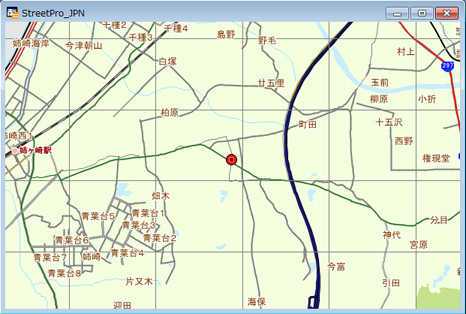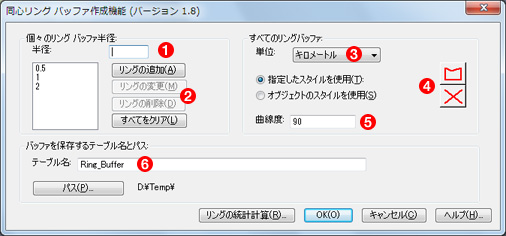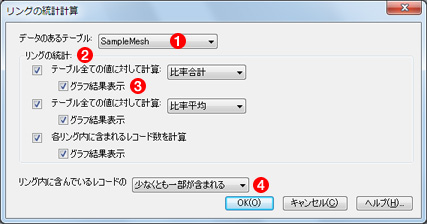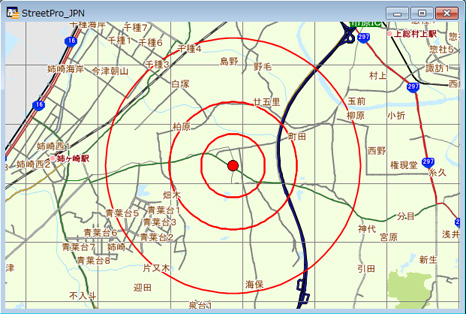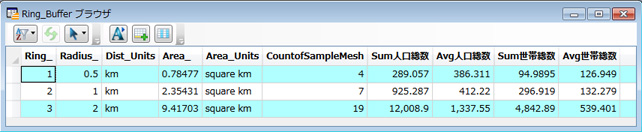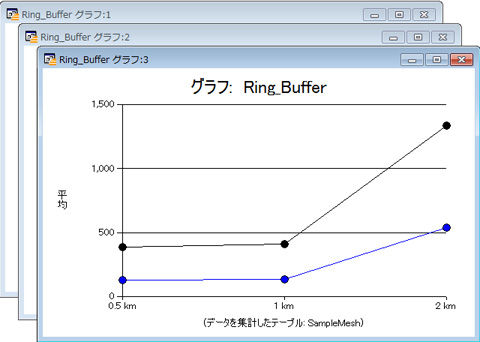|
|
 |
MapInfoツール 同心リング バッファ作成機能
同心リング バッファ作成機能を使うと、1つのオブジェクトまたは選択した複数のオブジェクトの周りに、異なる幅(半径)の複数のバッファを作成することができます。
オプションの集計方法を指定すると、作成されたバッファ内で面積按分した値を集計できます。
1.[ツール]メニューの、[ツールマネージャ]を選択します。
- ■ ツール一覧から、「同心リング バッファ作成機能」の「読み込み」チェックをONにします。
- ■ 「自動読み込み」チェックをONにすると、MapInfo Pro™が起動されると自動的に、同心リング バッファ作成機能が起動されます。
2. [ツール]メニューに、[同心リング バッファ作成機能]メニューが表示されます。
3. シンボルを中心に複数のバッファを作成して、バッファ内の人口総数/世帯数を集計します。
【サンプルマップ】
- ・ 店舗位置を示すポイントデータ
- ・ 人口総数/世帯数を持つ3次メッシュデータ
- ・ 背景用道路地図(StreetPro Japan 2014)
4. シンボルを選択状態にして、[ツール]メニューから、[同心リング バッファ作成機能]→[同心リングバッファの作成]を選択すると、「同心リング バッファ作成機能」ダイアログが表示されます。
- 「個々のリングバッファ半径:」に、バッファサイズをに入力して、『リングの追加』ボタンをクリックすると、「半径:」一覧に追加されます。
- 『リングの変更』『リングの削除』『すべてをクリア』ボタンは、追加したサイズを編集したい場合に使用します。
- 指定したバッファサイズの単位を選択します。
- バッファオブジェクトのスタイルを指定します。
- 「曲線度:」は、3~500の数値を指定します。
数値が大きいほどリングの曲線が滑らかになります。
- バッファを作成するテーブル名と保存先フォルダパスを指定します。
5. 『リングの統計計算』ボタンをクリックすると、集計方法を設定するダイアログが表示されます。
- 集計したいフィールドを持っているテーブルを選択します。
- フィールドの集計方法を指定します。
「合計」と「比率合計」、「平均」と「比率平均」および「レコード数」が指定できます。
- 「グラフ結果表示」チェックをONにすると、集計結果のグラフが作成されます。
- 「リング内に含んでいるレコードの」で、「中心が含まれる」を指定すると、バッファ内に中心点が含まれるオブジェクトが対象となります。
「少なくとも一部が含まれる」を指定すると、オブジェクトの一部が接するオブジェクトが対象となります。
6. 実行すると、マップ上に指定したバッファが作成され、集計結果のブラウザウィンドウが表示されます。
7. 「グラフ結果表示」チェックをONにした場合、折れ線グラフが作成されます。
|
 |
 |